Valmistautuminen tulostamaan käyttämällä Google Cloud Print -palvelua
Tulostaminen käyttämällä Google Cloud Print -palvelua edellyttää, että hankit Google-tilin ja rekisteröit tulostimen Google Cloud Print -palveluun etukäteen.
Jos sinulla on jo Google-tili, rekisteröi tulostin.
Google-tilin hankkiminen
Hanki ensin Google-tili, jotta voit rekisteröidä tulostimen Google Cloud Print -palveluun.
Siirry Google Cloud Print -palveluun tietokoneen tai mobiililaitteen verkkoselaimella ja rekisteröi sitten tarvittavat tiedot.
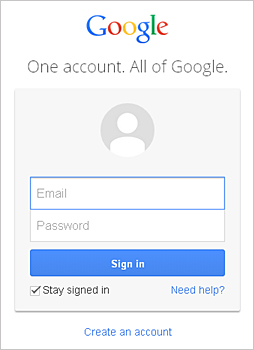
* Edellä kuvattua näyttöä voidaan muuttaa ilman ennakkoilmoitusta.
Tulostimen rekisteröiminen Google Cloud Print -palveluun
Rekisteröi tulostin Google Cloud Print -palveluun.
Jos laiteohjelmiston versio on Ver. 2.010 tai uudempi, rekisteröinti on mahdollista tietokoneen Google Chrome -selaimesta.
Jos versio on vanhempi tai jos käytät älypuhelinta tai tablet-tietokonetta, rekisteröi tiedot suoraan tulostimesta.
 Tärkeää
Tärkeää
- Ohjeet laiteohjelmiston version tarkistamiseen ja laiteohjelmiston päivittämiseen ovat kohdassa "Laiteohjelmiston päivitys".
- Kun olet päivittänyt laiteohjelmiston, tulostin on rekisteröitävä uudelleen, vaikka se olisi jo aiemmin rekisteröity.
- Kun rekisteröit tulostimen, tulostin on oltava yhdistettynä Internet-yhteydessä olevaan lähiverkkoon. Huomaa, että asiakas on vastuussa kaikista Internet-yhteyden maksuista.
- Jos tulostimen omistaja vaihtuu, poista tulostimen rekisteröinti Google Cloud Print -palvelusta.
Rekisteröinti tietokoneesta
-
Käynnistä Google Chrome -selain tietokoneessa. Valitse sitten
 (Chrome-valikosta) Kirjaudu Chromeen... (Sign in to Chrome...) ja kirjaudu Google-tilillesi
(Chrome-valikosta) Kirjaudu Chromeen... (Sign in to Chrome...) ja kirjaudu Google-tilillesi -
Valitse
 (Chrome-valikosta) Asetukset (Settings)
(Chrome-valikosta) Asetukset (Settings) -
Avaa tietonäyttö valitsemalla Näytä lisäasetukset... (Show advanced settings...). Valitse sitten Google Cloud Print -kohdasta Hallinnoi (Manage)
-
Valitse lisättävän tulostimen kohdalta Lisää tulostimet (Add printers)
-
Kun tulostimen rekisteröinnin vahvistusviesti tulee näkyviin, valitse OK
Tulostimen rekisteröinti on valmis.
Rekisteröinti tulostimesta
Rekisteröinnin suorittaminen tietokoneessa tai mobiililaitteessa toimivan selaimen avulla edellyttää todennusta. Koska todennusprosessin suorituksen aikana tulostimesta tulostetaan todennuksen URL-osoite, aseta A4- tai Letter-kokoinen tavallinen paperi valmiiksi tulostusta varten.
-
Varmista, että tulostimeen on kytketty virta.
-
Valitse aloitusnäytöstä Asennus (Setup).
-
Valitse Verkkopalvelun asetukset (Web service setup) -> Yhteysasetukset (Connection setup) -> Google Cloud Print -aset. (Google Cloud Print setup) -> Rekist. Google Cloud Print -palv. (Register with Google Cloud Print).
 Huomautus
Huomautus- Jos olet jo rekisteröinyt tulostimen Google Cloud Print -palveluun, näkyviin tulee tulostimen uudelleenrekisteröinnin vahvistusilmoitus.
-
Kun tulostimen rekisteröinnin vahvistusnäyttö tulee näkyviin, valitse Kyllä (Yes).
-
Valitse Google Cloud Printin tulostusasetusnäytössä näyttökieli.
Todennuksen URL-osoitteen tulostuksen vahvistusilmoitus tulee näkyviin.
-
Lisää laitteeseen tavallista A4- tai Letter-paperia ja valitse sitten OK.
Todennuksen URL-osoite tulostetaan.
-
Varmista, että todennussivuston URL-osoite tulostetaan, ja valitse sitten Kyllä (Yes).
-
Suorita todennus tietokoneen tai mobiililaitteen selaimella.
Siirry URL-osoitteeseen tietokoneessa tai mobiililaitteessa toimivan selaimen avulla ja suorita todennusprosessi näytön ohjeiden mukaan.
 Huomautus
Huomautus- Suorita todennusprosessi Google-tilissä, jonka olet hankkinut etukäteen.
-
Kun tulostimen LCD-näytössä näkyy rekisteröinnin valmistumisesta kertova ilmoitus, valitse OK.
Kun todennusprosessi on suoritettu oikein loppuun, rekisteröintitiedot tulevat näkyviin. Kun todennus on suoritettu, voit tulostaa tietoja Google Cloud Printin avulla.
Jos todennus ei onnistu ja saat virheilmoituksen, valitse OK. Kun todennuksen URL-osoitteen tulostuksen vahvistusilmoitus näkyy näytössä, tulosta todennuksen URL-osoite ja suorita todennusprosessi uudelleen tietokoneessa.
Tulostimen poistaminen Google Cloud Print -palvelusta
Jos tulostimen omistaja vaihtuu tai jos haluat rekisteröidä tulostimen uudelleen, poista ensin tulostin Google Cloud Print -palvelusta.
Jos laiteohjelmiston versio on Ver. 2.010 tai uudempi, tulostimen voi poistaa tietokoneen Google Chrome -selaimesta.
Jos versio on vanhempi tai jos käytät älypuhelinta tai tablet-tietokonetta, poista tiedot suoraan tulostimesta.
Poistaminen tietokoneesta
-
Käynnistä Google Chrome -selain tietokoneessa. Valitse sitten
 (Chrome-valikosta) Kirjaudu Chromeen... (Sign in to Chrome...) ja kirjaudu Google-tilillesi
(Chrome-valikosta) Kirjaudu Chromeen... (Sign in to Chrome...) ja kirjaudu Google-tilillesi -
Valitse
 (Chrome-valikosta) Asetukset (Settings)
(Chrome-valikosta) Asetukset (Settings) -
Avaa tietonäyttö valitsemalla Näytä lisäasetukset... (Show advanced settings...). Valitse sitten Google Cloud Print -kohdasta Hallinnoi (Manage)
-
Valitse poistettavan tulostimen kohdalta Poista (Delete)
-
Kun tulostimen poiston vahvistusviesti tulee näkyviin, valitse OK
Poistaminen tulostimella
-
Varmista, että tulostimeen on kytketty virta.
-
Valitse aloitusnäytöstä Asennus (Setup).
-
Valitse Verkkopalvelun asetukset (Web service setup) -> Yhteysasetukset (Connection setup) -> Google Cloud Print -aset. (Google Cloud Print setup) -> Poista Google Cloud Print -palv. (Delete from Google Cloud Print)
-
Kun tulostimen poiston vahvistusnäyttö tulee näkyviin, valitse Kyllä (Yes).



